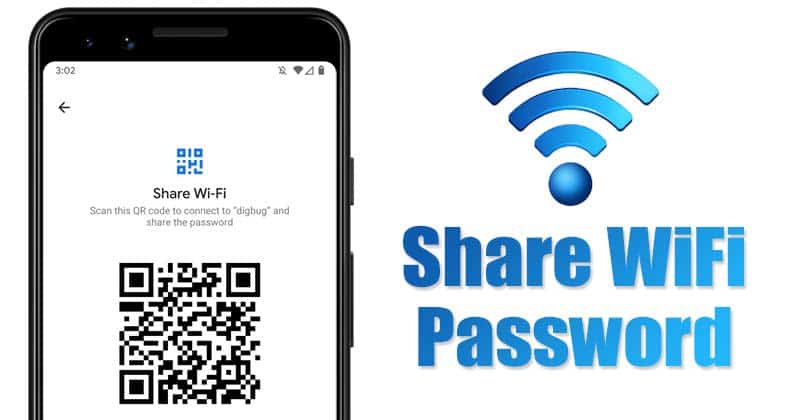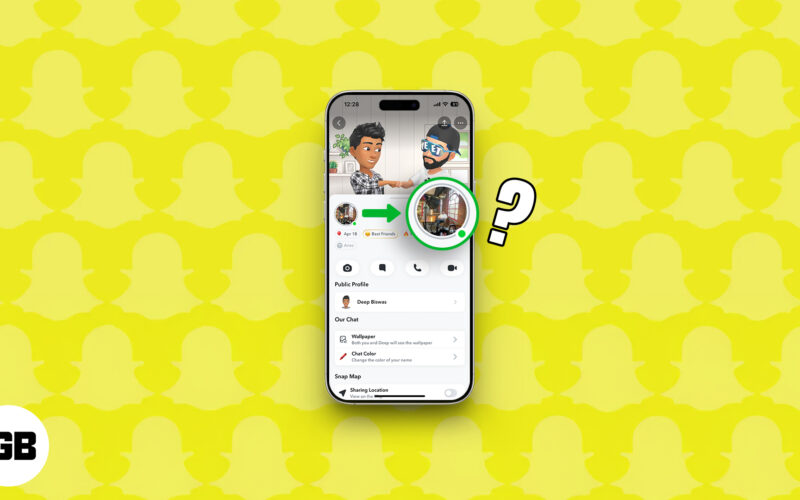Volt idő, amikor valaki helyének felkutatása komoly munkát igényelt. Ma ez nem olyan nehéz, de valami kormányzati szerv helyett egy véletlenszerű személy lehet, aki megfelelő számítógépes szoftverrel rendelkezik, és ismeri a jelenlegi technológia működését.

Minden modern eszköz lehetőséget ad a helyének nyomon követésére, amely funkció több mint hasznosnak bizonyulhat. Például elvesztette vagy ellopták a készülékét? Vagy esetleg fel szeretné készíteni készülékét erre a helyzetre, minden esetre? Ne aggódjon – jó helyen jár. Kövesse az alábbi lépéseket, hogy megtudja, hogyan követheti nyomon telefonját abban az esetben, ha meg kell találnia, hol van.
Hogyan lehet nyomon követni egy kikapcsolt Android telefont
Annak ellenére, hogy sokkal könnyebb megtalálni a telefont, ha be van kapcsolva, van mód arra, hogy ezt megteheti, ha az is ki van kapcsolva. A kapott hely azonban az az utolsó hely, ahol a telefon a kikapcsolása előtt volt. Íme, hogyan kell csinálni:
- Google android.com/findvagy nyissa meg a Készülékkereső alkalmazást egy barátja Android-telefonján.

- Az alkalmazás lehetővé teszi, hogy barátja eszközén keresztül hozzáférjen az elveszett telefon helyéhez.
- Jelentkezzen be Google-fiókjába (az eszközhöz csatlakoztatott fiókba).
- A megjelenő eszközök listájában kattintson arra, amelyik hiányzik, és megjelenik az utolsó helye.

Még ha nem is tűnik soknak, a készülék utolsó helyének megszerzése bizonyos esetekben jó útnak bizonyulhat – feltételezve, hogy valaki nem vette fel, és nem lopták el.
Használja a Google Térképet Android-telefonja megkereséséhez
Ahhoz, hogy ez működjön, telefonján rendelkeznie kell a „Készülékkereső” alkalmazással. Az alkalmazást össze kell kapcsolni Google Fiókjával, hogy megtekinthesse telefonja helyelőzményeit.
- Jelentkezzen be Google Fiókjába.
- Nyissa meg a Google Térképet.

- Kattintson a profil ikonjára a képernyő jobb felső sarkában.

- Válassza ki az Ön idővonalát a legördülő listából.

- A felugró ablakban adja meg az eszköz elvesztésének dátumát.

Hozzáférhet azon helyek listájához, ahol az eszközt legutóbb jelentették.
Hogyan lehet nyomon követni egy kikapcsolt iPhone-t
Az Apple-eszközök a „Find My” alkalmazást használják az esetlegesen elérhető eszközök megkeresésére és nyomon követésére. Mi biztosítjuk Önnek a folyamatot az alkalmazás engedélyezése a Beállítások részben, ha még nem tette meg, a cikk későbbi részében. Jelenleg azt feltételezzük, hogy engedélyezve van az alkalmazás, és egy barátja eszközével próbálja nyomon követni telefonját:
Megjegyzés: A folyamat működéséhez be kell jelentkezniük az iCloud-fiókjukba.
- Nyissa meg a Find My alkalmazást az eszközén.

- Válassza az Én lapot.

- Válassza a Segítség egy barátnak opciót az alján.

- Most be kell jelentkezniük iCloud.
- Ha egy üzenet arra kéri őket, hogy jelentkezzenek be arcazonosítóval, válassza a Másik Apple ID használata lehetőséget.
- Jelentkezzen be iCloud-azonosítójával és jelszavával.

- Amikor a jelszó mentését kérik, kattintson a Nem most lehetőségre, és az alkalmazás segítségével megtalálhatják az eszközt.
- A térképen vagy az eszköz utolsó helye látható (vagy ha be van kapcsolva, akkor az aktuális helyzete).

- Ha végzett, kérje meg őket, hogy kattintson a nevükre a jobb felső sarokban, és jelentkezzen ki.

Hogyan találja meg iPhone-ját iPad segítségével
A több Apple-eszköz tulajdonosai számára a folyamat kissé egyszerűbb lehet. Például iPaden:
- Nyissa meg a Find My alkalmazást iPaden.

- Koppintson az Eszközök fülre, és a csatlakoztatott eszközök helye megjelenik a térképen.

- Ha egy eszköz ki van kapcsolva, akkor megjelenik, de fekete képernyővel – ez lesz az utolsó hely, ahol telefonja volt a kikapcsolása vagy kikapcsolása előtt.
- Érintse meg az eszköz ikonját, ha útbaigazításra van szüksége.

- Ha az eszköz offline állapotban van, de nem halt meg, érintse meg a Hang lejátszása opciót a megkereséséhez.

- Ha ki van kapcsolva vagy ki van kapcsolva, és nem található, kattintson az Értesítést találok lehetőségre.

- Ez értesítést és helyfrissítést küld iPadjére, amikor az eszköz be van kapcsolva.
Hogyan találja meg iPhone-ját számítógép segítségével
Egy másik lehetőség, ha nem rendelkezik iPaddel, a számítógép használata:
- Nyisd ki iCloud a számítógépeden.

- Jelentkezzen be Apple ID azonosítójával és jelszavával.

- Kattintson az iPhone keresése elemre.

- Kattintson az Összes eszköz elemre a tetején.

- Válassza ki a hiányzó eszközt.

- A térkép vagy azt mutatja, hogy hol volt utoljára az eszköz (ha ki van kapcsolva), vagy hol van jelenleg (ha az eszköz be van kapcsolva).
A „Find My” alkalmazás beállítása az iPhone-on
Mindenki számára, aki szeretné megelőzni a jövőbeni szerencsétlenségeket, a következőképpen engedélyezheti az alkalmazást, hogy a legrosszabb forgatókönyv esetén segítsen megtalálni eszközét:
- Nyissa meg a Beállításokat iPhone-ján.

- Koppintson a nevére.

- Válassza a Find My lehetőséget az alábbi listában.

- Kapcsolja be a Saját pozíció megosztása opciót.

- Adja hozzá azokat a barátokat vagy családtagokat, akiknek látni szeretné telefonját az alján.

- Ezután koppintson az iPhone keresése elemre.

- Kapcsolja be az opciót.

- Kapcsolja be a Hálózat keresése opciót.

- Ez lehetővé teszi, hogy megtalálja iPhone-ját akkor is, ha az lemerült vagy ki van kapcsolva.
- Kapcsolja be az Utolsó hely küldése funkciót, és láthatja, hol volt az iPhone a kikapcsolása előtt.

Ettől nyugodtan érezheti magát, tudva, hogy mindent megtett, hogy felkészüljön a legrosszabb forgatókönyvre.
Az elveszett mód engedélyezése és mit jelent ez
Ez az utolsó lehetőség és az utolsó lépés, amelyet meg kell tennie, ha az eszköz elveszett és nem található. Ha engedélyezve van, az opció távolról zárolja telefonját, és üzenetet küld egy telefonszámmal, amelyen valaki elérheti Önt. Az Apple Pay a legtöbb értesítéssel együtt le lesz tiltva. A készülék továbbra is képes lesz hívásokat fogadni és FaceTime üzenetek.
Ez a mód távolról bekapcsolja a helymeghatározó szolgáltatásokat, lehetővé téve az eszköz helyének meghatározását a Find My alkalmazásban. A Megjelölés elveszettként funkció működéséhez a telefonnak akkumulátorral kell rendelkeznie. De ha az akkumulátor lemerült, még mindig lehetséges az opció engedélyezése. Az üzemmód azonban bekapcsol, ha újra be van kapcsolva, és csatlakozik az internethez vagy a Bluetooth-hoz.
Kövesse az alábbi lépéseket, ha ez az utolsó lehetőség:
- Nyissa meg a Find My alkalmazást másik eszközén.

- Válassza ki az elveszett eszközt.
- A Megjelölés elveszettként alatt válassza az Aktiválás lehetőséget.

- Koppintson a Folytatás elemre.

- Adjon meg egy telefonszámot, amelyen elérheti, ha az eszköz megtalálható.

- Érintse meg a Tovább lehetőséget a képernyő jobb felső sarkában.

- Írjon be egy üzenetet, amely megjelenik az elveszett eszköz zárolt képernyőjén.

- Koppintson az Aktiválás elemre a jobb felső sarokban.

Annak ellenére, hogy ennek a lépésnek a végrehajtása azt jelenti, hogy még mindig homályban van az eszköz helyével kapcsolatban, próbáljon megnyugodni azzal a ténnyel, hogy minden tőle telhetőt megtett.
Nem minden prófécia válik valóra
Semmi sem fekete vagy fehér. Bár egyesek azt gondolhatják, hogy helyének megadása egy vállalatnak meggondolatlan, emlékeznünk kell arra, hogy sok esetben ez az egyetlen módja annak, hogy visszaszerezzük eszközét. Az ezeken az eszközökön tárolt adatok – fájlok, fotók, videók és névjegyek – sokat jelentenek számunkra, ezért védeni kell őket.
Reméljük, hogy a cikk segített felkészülni a legrosszabb forgatókönyvre, vagy elkerülni azt. Abban az esetben, ha elveszett telefont vagy más eszközt keres, sok szerencsét kívánunk a kereséshez.
Írjon nekünk a megjegyzés rovatba, ha munkánkat hasznosnak találta.